Transformar los ejemplos en fórmulas de Power Fx
La mayoría de nosotros ha tenido que luchar alguna vez con la manipulación del texto al crear aplicaciones. Para obtener ayuda, buscamos en línea consejos y ejemplos, o herramientas para probar patrones de RegEx. Entrenar con ejemplos usa PROSE (Programación por ejemplos y lenguaje natural), por lo que ahora puede proporcionar uno o más resultados deseados, y luego Power Apps puede generar automáticamente la fórmula para usted.
Usemos una aplicación simple para mostrarle cómo usar esta característica. Puede seguir Crear una aplicación desde cero para crear una aplicación de muestra. En el siguiente ejemplo, usamos la tabla Cuentas en Dataverse con datos de muestra cuya instalación puede elegir mientras se crea el entorno. También puede usar su propia tabla si no tiene datos de muestra.
Trabajar con fechas en una galería
Para trabajar y manipular fechas en una galería usando Ideas de Power Apps:
Seleccione su etiqueta de destino. Para este ejemplo, usaremos Fecha de creación. Seleccione el campo de fecha y luego seleccione Formato de datos.
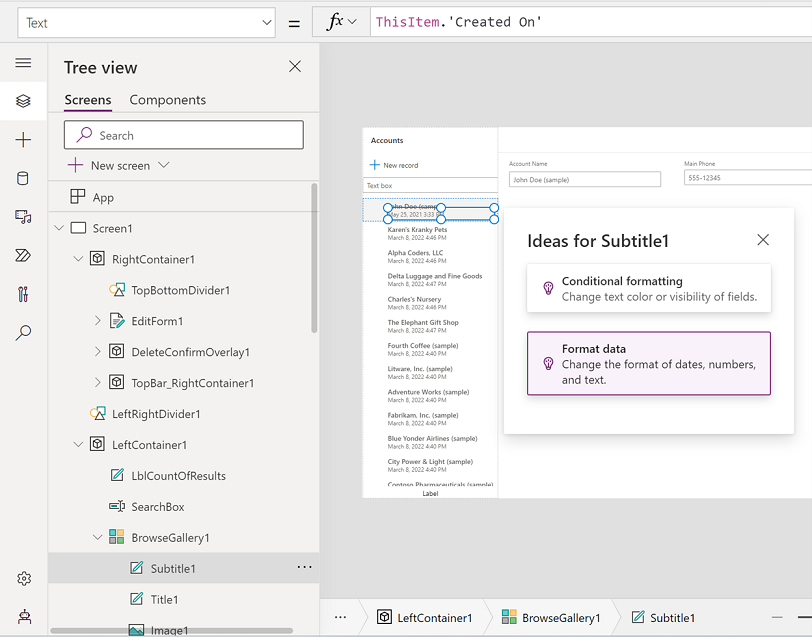
Introduzca su salida en el cuadro de texto Formato deseado. O use uno de los ejemplos enumerados, en este caso, 25 de mayo de 2021 y luego presione Entrar.
Seleccione la fórmula generada.
Text(DateTimeValue(ThisItem.'Created On'), "mmmm d", "en-US")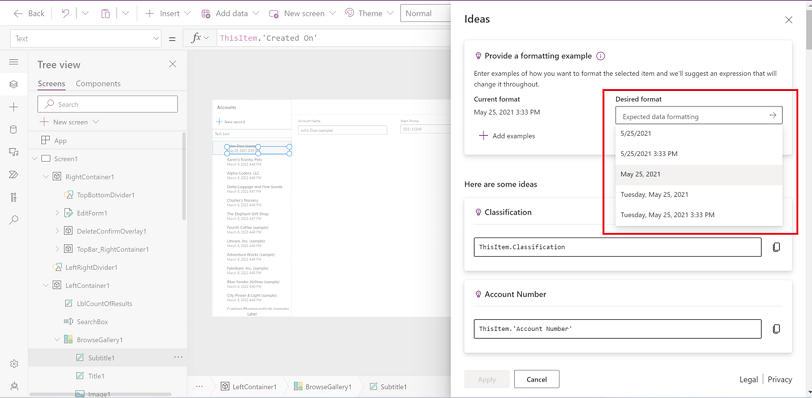
La fórmula se actualiza en la barra de fórmulas. Ahora puede comprobar el resto de los elementos de su galería para ver si la fórmula hizo la manipulación que deseaba.
Trabajar con visualización de texto en una galería
Para trabajar con visualización de texto en una galería con Ideas de Power Apps:
Seleccione su etiqueta de destino, como Nombre de cuenta y luego seleccione Datos de formato.
Introduzca su salida en el cuadro de texto Formato deseado o utilice uno de los ejemplos enumerados. Por ejemplo, cambie el Nombre de la cuenta de "Cuarto café (muestra)" a "Cuarto C", presione Entrar y luego seleccione la fórmula generada.
Left(ThisItem.'Account Name', Find(" ", ThisItem.'Account Name') + 1)La fórmula se actualiza en la barra de fórmulas y puede comprobar el resto de los elementos de su galería para ver si la fórmula hizo la manipulación que deseaba.
Use Entrenar con ejemplos en su aplicación
En el escenario anterior, si desea incluir la primera palabra del nombre de la cuenta junto con la inicial de la última palabra, la fórmula anterior no funcionará para todos los escenarios. Esto se debe a que la fórmula anterior solo toma la inicial de la segunda palabra en el nombre. Y algunos nombres de cuentas tienen tres o más palabras.
Por ejemplo, "Alpine Ski House" se convierte en "Alpine S", mientras que para tener la inicial de la última palabra, debería ser "Alpine H".
Para lograr este escenario, use Agregar ejemplos proporcionando tales ejemplos utilizando el panel Ideas:
Seleccione Agregar ejemplos y luego seleccione uno de los valores de su tabla. Escriba en el formato deseado.
Puede agregar hasta 20 ejemplos, pero normalmente solo necesita dos o tres ejemplos para que Ideas empiece a funcionar.
Presione Entrar o seleccione el botón de flecha (>) para ver nuevas ideas.
Seleccione y aplique para ver si satisface sus necesidades.
First(Split(ThisItem.'Account Name', " ")).Result & Mid(Left(ThisItem.'Account Name', First(LastN(MatchAll(ThisItem.'Account Name', "\ "), 2)).StartMatch + 1), First(LastN(MatchAll(ThisItem.'Account Name', "\ "), 2)).StartMatch)Acaba de usar la capacidad Transformar ejemplos en fórmulas de Power Fx y la fórmula generada usando Ideas de Power Apps para el requisito específico que no se pudo lograr usando solo el lenguaje natural.
Capacidades admitidas y no admitidas
Se admiten las siguientes funcionalidades:
- Conversión de un único campo de fecha de una tabla a un formato diferente
- Conversión de un único campo de texto de una tabla a un formato diferente
- Conversión de un único campo de número de una tabla a un formato diferente
- Funciona solo para el texto de la etiqueta en una galería
- Todos los idiomas y conectores de datos disponibles admitidos por regiones de Power Apps
Las siguientes funcionalidades no se admiten:
- Funciones matemáticas en campos numéricos
- Manipulación de texto de varias columnas
- Dar formato a los campos de búsqueda
- Escenarios que incluyen:
- Bifurcación
- Patrones si/en caso contrario (función Si())